Tutorial mengenai memasukan objek ke dalam powerClip sudah saya bahas dan di sini saya ingin memberikan sedikit tips membuat Shorcut PowerClip dengan Macro, kemudain macro tersebut dipanggil melalui shorcut.
Dengan shorcut ini maka objek pertama akan otomatis masuk ke objek ke dua sekali tekan, misalkan Ctrl+Alt+C
- Buatlah dokumen baru di CorelDraw kemudian tekan
- Alt + F11 di keyboard untuk menampilkan Macro Editor atau klik menu Tools-Macros-Macro Editor
- Cari GlobalMacros (GlobalMacros.gms) di Project Explorer sebelah kiri, kemudian
- Klik pada bagian folder modul dan pilih salah satu modul, misalkan modul CorelMacros
- Klik 2x pada modul tersebut sehingga tampil jendela kode, silhkan masukan kode di bawah

- Kemudian Ctrl+S untuk menyimpan kode macro tersebut dan tutup jendela Macro Editor
Sub PowerClipOtomatis()
' Kode oleh Ade Sanusi | www.GRAFISin.com
' 15/11/2014 | 21 :56
' Deklarasikan Variabel untuk Membaca Objek yang Diseleksi
Dim seleksi As ShapeRange
Set seleksi = ActiveSelectionRange
' Memecah dua Objek yang Diseleksi berdasarkan Index
' Panggil Objek Pertama
Dim Objek_Pertama As Shape
Set Objek_Pertama = seleksi.Shapes(1)
' Panggil Objek Kedua
Dim Objek_Kedua As Shape
Set Objek_Kedua = seleksi.Shapes(2)
' Objek Ke Dua dijadikan Tempat PowerClip Objek Pertama
Objek_Kedua.AddToPowerClip Objek_Pertama
End Sub
Langkah selanjutnya adalah membuat Shorcut dengan memanggil Macro Tersebut, Seperti pada Tutorial Membuat Perintah dan Shorcut Baru di CorelDraw
- Klik Menu Tool - Customization
- Klik pada Bagian Commands kemudian pilih dibagian Macros dan cari CorelMacros.PowerClipOtomatis kemudian klik pada jendela Shorcut Keys
- Tekan Kombinasi yang diinginkan Ctrl+Alt+C pada isian New Shorcut Key
- Kemudian klik tombol Assign
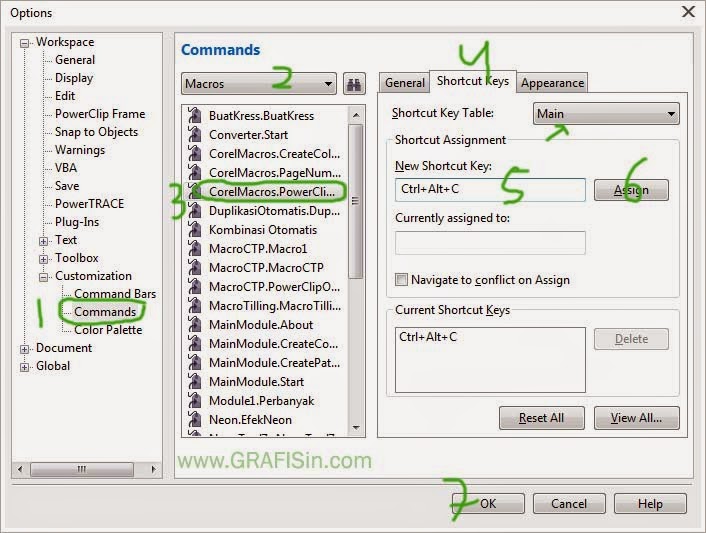
- Klik Ok untuk mengakhirinya
Cara penggunaannya adalah:
- Klik pada objek pertama, (Jika objek pertama lebih dari 1 silahkan di group terlebih dahulu)
- Klik lagi pada objek kedua
- Tekan Shorcut Ctrl+Alt+C
- Maka objek pertama akan masuk ke objek ke dua,
Selamat berkreasi dengan CorelDraw, Salam #GRAFISin




0 Komentar